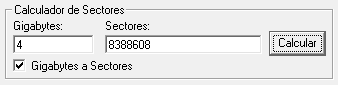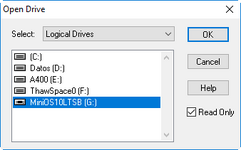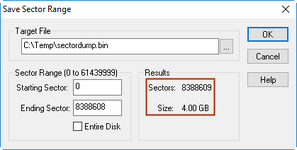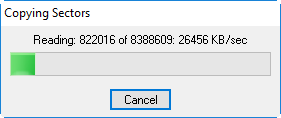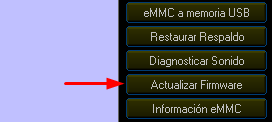Esta aplicación puede desempacar los archivos que genera el programa RT809H al leer la eMMC en tarjetas con SoC MStar.
Resulta qué, tras haber leído la memoria eMMC, obtendremos varios archivos.
Tales cómo:
EMMC_AUTO_ISP_XXXX.BIN
EMMC_AUTO_ISP_XXX.BIN.BOOT1
EMMC_AUTO_ISP_XXXX.BIN.BOOT2
EMMC_AUTO_ISP_XXXX.BIN.EXT_CSD
EMMC_AUTO_ISP_XXXX.BIN.part1
EMMC_AUTO_ISP_XXXX.BIN.RPMB
Estos archivos son los que genera el programa del RT809H cuando se seleccionan todas las casillas.
Como podrán ver, existe un archivo con la extensión "part1", tal vez se puedan generar otros archivos cómo "part2, part3, etc.
Nunca he visto que se generen archivos part2, part3, etc.
Esto lo hace el programa RT809H como una forma de separar archivos de gran tamaño, y los nombra cómo .partX
No siempre lo hace, supongo que lo hace cuando la eMMC es superior a 4Gb.
Aquí es dónde debo aclarar algo muy importante.
Si nuestro volcado de eMMC llega a tener este tipo de archivos .partX, debemos proceder de la siguiente forma:
1.- Abrir el archivo EMMC_AUTO_ISP_XXXX.BIN donde XXX es un nombre que le da el programador a el archivo principal, con el editor hexadecimal HXD.
Será el de mayor peso en bytes.
Nota: El nombre de archivo lo puede cambiar uno mismo, así que esto solo es un ejemplo representativo de lo más común.
2.- Presionar las teclas "Ctrl + O" para indicar que queremos abrir otro archivo.
Aquí debemos seleccionar el archivo ".part1" y será abierto en otro proceso.
Ya abierto el archivo .part1, presionamos "Ctrl + A" o click derecho para seleccionar la opción "Seleccionar todo"
Este proceso hará una copia de todo el contenido del archivo y se mostrará una ventana de progreso.
Cuando la copia finalice, vamos al proceso del archivo .bin que abrimos primero y nos posicionamos hasta el final del archivo, de esta forma:
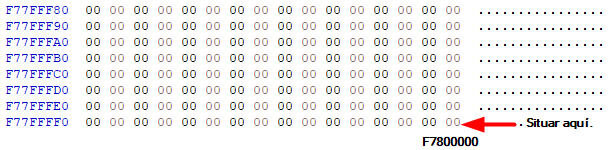
O sea, hasta el final del último offset del archivo.
Ahora debemos insertar los datos del archivo .part1.
Para eso, ya estando hasta el final del archivo del proceso 1, seleccionamos con click derecho "Pegar insertando" o tecleando Ctrl + V
Esta acción unirá el contenido del archivo .part1 con el archivo .bin del volcado de RT809H.
Tras esto, que debe demorar algún tiempo, podemos guardar el archivo como queramos.
Ya sea, sobrescribiendo el archivo .bin o crear uno nuevo con otro nombre.
Como a mí me sobra espacio, creo uno nuevo, pero si dispones de poco espacio, solo dale a guardar y ya tendrás un archivo . bin completo.
O sea, el . bin con los datos que faltaban del archivo .part1
Obviamente, tras el proceso se obtendrá un archivo con la suma de los dos, y por lógica pesará la suma de ambos.
Este es el archivo que nos interesa y el que debemos seleccionar en el programa "RT809H Dump Extractor"
Repito, no siempre es así, esto que mencioné es solo para cuando el dump tiene este archivo ".part1, .part2, etc"
¿Qué pasa si tengo un dump con archivos .partX y ejecuto la aplicación sin hacer lo mencionado anteriormente?
El programa mostrará un error de que no se pudo extraer cierta parte del volcado.
Por eso se debe tener en cuenta ver si el volcado tiene o no tiene este tipo de archivos.
Una utilidad importante del programa es que también puede desempacar las particiones.
Podemos seleccionar, por ejemplo, la partición tvconfig.bin y ver su contenido ya como una carpeta en el explorador.
El Programa también cuenta con un calculador de Gigabytes a sectores.
Esto lo agregué porque los dumps o volcados de una eMMC también pueden ser extraídos a una memoria USB por método directo mediante un adaptador de microSD as USB o por medio de la consola TV Debugging Tool.
Cuando la extracción se realiza por el método directo, suele suceder que después de obtenido el volcado, la memoria no puede ser leída por Windows.
Así que, usamos el programa Hex WorkShop para extraer los datos de una unidad, sabiendo el tamaño que debemos extraer.
Es un agregado muy irrelevante, pero al menos a mí me sirve de maravilla y no lo quise omitir.
Recuerden que este tipo de aplicaciones las venden, y yo se las entrego de forma gratuita.
Actualización v1.1 - 04/01/23
.- Se agregó soporte para nombres largos de ruta.
.- Se agregó poder guardar el log del proceso.
Ultimas versiones.
Como siempre, espero que esta aplicación sea de utilidad.
Resulta qué, tras haber leído la memoria eMMC, obtendremos varios archivos.
Tales cómo:
EMMC_AUTO_ISP_XXXX.BIN
EMMC_AUTO_ISP_XXX.BIN.BOOT1
EMMC_AUTO_ISP_XXXX.BIN.BOOT2
EMMC_AUTO_ISP_XXXX.BIN.EXT_CSD
EMMC_AUTO_ISP_XXXX.BIN.part1
EMMC_AUTO_ISP_XXXX.BIN.RPMB
Estos archivos son los que genera el programa del RT809H cuando se seleccionan todas las casillas.
Como podrán ver, existe un archivo con la extensión "part1", tal vez se puedan generar otros archivos cómo "part2, part3, etc.
Nunca he visto que se generen archivos part2, part3, etc.
Esto lo hace el programa RT809H como una forma de separar archivos de gran tamaño, y los nombra cómo .partX
No siempre lo hace, supongo que lo hace cuando la eMMC es superior a 4Gb.
Aquí es dónde debo aclarar algo muy importante.
Si nuestro volcado de eMMC llega a tener este tipo de archivos .partX, debemos proceder de la siguiente forma:
1.- Abrir el archivo EMMC_AUTO_ISP_XXXX.BIN donde XXX es un nombre que le da el programador a el archivo principal, con el editor hexadecimal HXD.
Será el de mayor peso en bytes.
Nota: El nombre de archivo lo puede cambiar uno mismo, así que esto solo es un ejemplo representativo de lo más común.
2.- Presionar las teclas "Ctrl + O" para indicar que queremos abrir otro archivo.
Aquí debemos seleccionar el archivo ".part1" y será abierto en otro proceso.
Ya abierto el archivo .part1, presionamos "Ctrl + A" o click derecho para seleccionar la opción "Seleccionar todo"
Este proceso hará una copia de todo el contenido del archivo y se mostrará una ventana de progreso.
Cuando la copia finalice, vamos al proceso del archivo .bin que abrimos primero y nos posicionamos hasta el final del archivo, de esta forma:
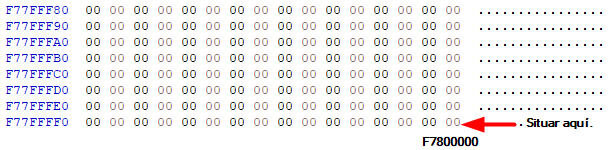
O sea, hasta el final del último offset del archivo.
Ahora debemos insertar los datos del archivo .part1.
Para eso, ya estando hasta el final del archivo del proceso 1, seleccionamos con click derecho "Pegar insertando" o tecleando Ctrl + V
Esta acción unirá el contenido del archivo .part1 con el archivo .bin del volcado de RT809H.
Tras esto, que debe demorar algún tiempo, podemos guardar el archivo como queramos.
Ya sea, sobrescribiendo el archivo .bin o crear uno nuevo con otro nombre.
Como a mí me sobra espacio, creo uno nuevo, pero si dispones de poco espacio, solo dale a guardar y ya tendrás un archivo . bin completo.
O sea, el . bin con los datos que faltaban del archivo .part1
Obviamente, tras el proceso se obtendrá un archivo con la suma de los dos, y por lógica pesará la suma de ambos.
Este es el archivo que nos interesa y el que debemos seleccionar en el programa "RT809H Dump Extractor"
Repito, no siempre es así, esto que mencioné es solo para cuando el dump tiene este archivo ".part1, .part2, etc"
¿Qué pasa si tengo un dump con archivos .partX y ejecuto la aplicación sin hacer lo mencionado anteriormente?
El programa mostrará un error de que no se pudo extraer cierta parte del volcado.
Por eso se debe tener en cuenta ver si el volcado tiene o no tiene este tipo de archivos.
Una utilidad importante del programa es que también puede desempacar las particiones.
Podemos seleccionar, por ejemplo, la partición tvconfig.bin y ver su contenido ya como una carpeta en el explorador.
El Programa también cuenta con un calculador de Gigabytes a sectores.
Esto lo agregué porque los dumps o volcados de una eMMC también pueden ser extraídos a una memoria USB por método directo mediante un adaptador de microSD as USB o por medio de la consola TV Debugging Tool.
Cuando la extracción se realiza por el método directo, suele suceder que después de obtenido el volcado, la memoria no puede ser leída por Windows.
Así que, usamos el programa Hex WorkShop para extraer los datos de una unidad, sabiendo el tamaño que debemos extraer.
Es un agregado muy irrelevante, pero al menos a mí me sirve de maravilla y no lo quise omitir.
Recuerden que este tipo de aplicaciones las venden, y yo se las entrego de forma gratuita.
Actualización v1.1 - 04/01/23
.- Se agregó soporte para nombres largos de ruta.
.- Se agregó poder guardar el log del proceso.
Ultimas versiones.
Como siempre, espero que esta aplicación sea de utilidad.